Task1.选用样板文件并绘制和编辑图形
Step1.使用随书光盘上提供的样板文件。选择下拉菜单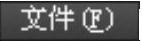
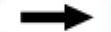
 命令,在系统弹出的“选择样板”对话框中找到样板文件D:\AutoCAD2018.1\system_file\Part_temp_A4.dwg,然后单击
命令,在系统弹出的“选择样板”对话框中找到样板文件D:\AutoCAD2018.1\system_file\Part_temp_A4.dwg,然后单击 按钮。
按钮。
Step2.绘制图17.7.2所示的直线1。在“图层”面板中选择“轮廓线”图层;选择下拉菜单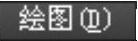

 命令,绘制长度值为50的水平直线。
命令,绘制长度值为50的水平直线。
Step3.绘制图17.7.3所示的直线2。选择下拉菜单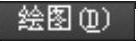
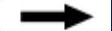
 命令,选取图17.7.3所示的点A为起点,输入第二点的坐标值(@3,-3)后按Enter键,输入坐标值(@7,-27)后按两次Enter键。
命令,选取图17.7.3所示的点A为起点,输入第二点的坐标值(@3,-3)后按Enter键,输入坐标值(@7,-27)后按两次Enter键。
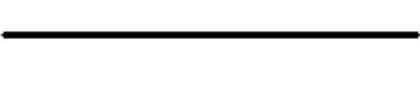
图17.7.2 绘制直线1
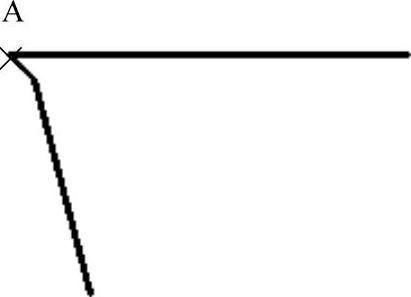
图17.7.3 绘制直线2
Step4.绘制图17.7.4所示的竖直中心线。在“图层”面板中选择“中心线”图层;选择下拉菜单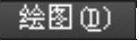

 命令,选择图中所示的中点A作为直线的起点,向上移动光标,在命令行中输入长度值3后按Enter键,输入坐标值(@35<270)后按两次Enter键。
命令,选择图中所示的中点A作为直线的起点,向上移动光标,在命令行中输入长度值3后按Enter键,输入坐标值(@35<270)后按两次Enter键。
Step5.镜像直线2。选择下拉菜单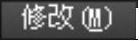

 命令,选取Step3中创建的直线为要镜像的对象,选取Step4中创建的中心线的起点与终点作为镜像线的第一点与第二点,结果如图17.7.5所示。
命令,选取Step3中创建的直线为要镜像的对象,选取Step4中创建的中心线的起点与终点作为镜像线的第一点与第二点,结果如图17.7.5所示。
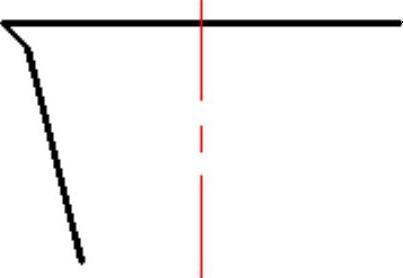
图17.7.4 绘制中心线
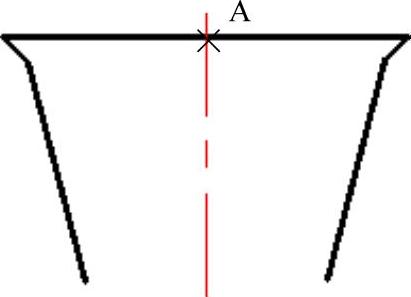
图17.7.5 镜像直线2
Step6.绘制图17.7.6所示的直线3。在“图层”面板中选择“轮廓线”图层;选择下拉菜单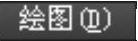
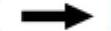
 命令,选取图17.7.6所示的点A为直线的第一点,选取点B为直线的第二点。
命令,选取图17.7.6所示的点A为直线的第一点,选取点B为直线的第二点。
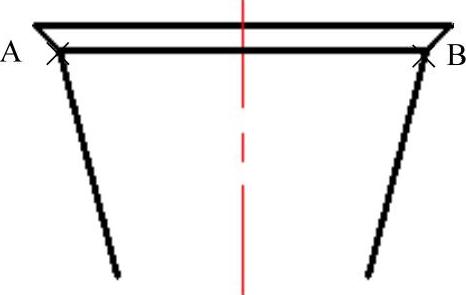
图17.7.6 绘制直线3
Step7.绘制图17.7.7所示的直线4。具体操作可参照Step6。
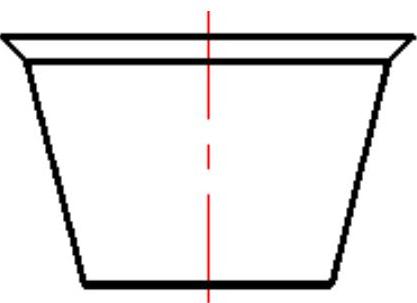
图17.7.7 绘制直线4
Step8.绘制图17.7.8所示的三个点。
(1)定义用户坐标系(UCS)。在命令行中输入命令UCS后按Enter键,输入字母N后按Enter键,捕捉图17.7.9所示的交点并单击,此时用户坐标系便移至指定位置,如图17.7.9所示。
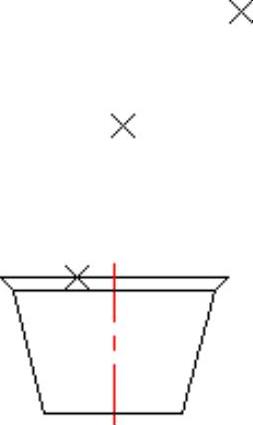
图17.7.8 绘制点
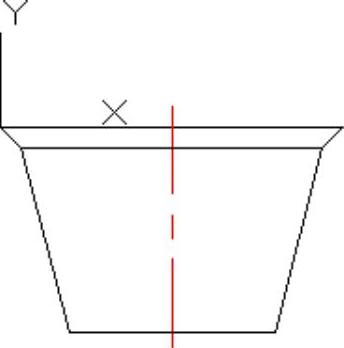
图17.7.9 定义工作坐标系
(2)绘制点。选择下拉菜单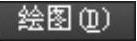
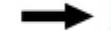

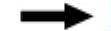
 命令,输入各点的坐标值分别为(17,0)、(27,33)和(53,58)。
命令,输入各点的坐标值分别为(17,0)、(27,33)和(53,58)。
Step9.绘制圆弧1。选择下拉菜单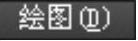

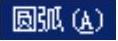

 命令,依次选取Step8创建的三个点,绘制图17.7.10所示的圆弧。
命令,依次选取Step8创建的三个点,绘制图17.7.10所示的圆弧。
Step10.参照上一步创建通过(27,0)、(44,22)和(69,32)的圆弧2,如图17.7.11所示。
Step11.参照上一步创建通过(43,0)、(54,15)和(73,15)的圆弧3,如图17.7.12所示。
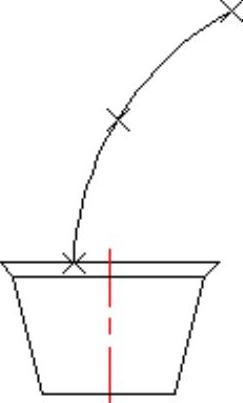
图17.7.10 绘制圆弧1
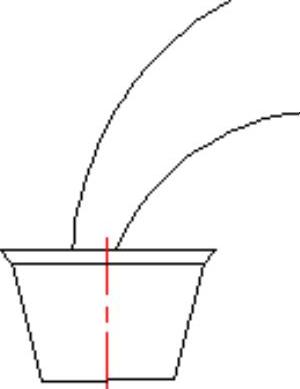
图17.7.11 绘制圆弧2
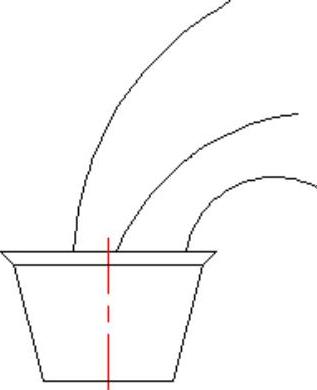
图17.7.12 绘制圆弧3
Step12.参照上一步依次创建通过(21,0)、(17,31)和(-10,47)的圆弧4(图17.7.13),通过(34,0)、(20,16)和(-3,26)的圆弧5(图17.7.14)。
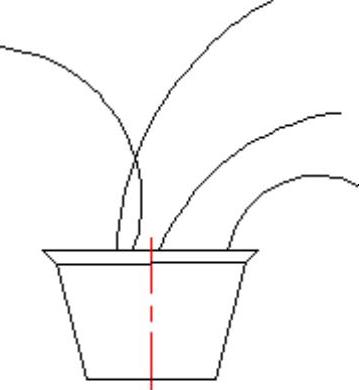
图17.7.13 绘制圆弧4
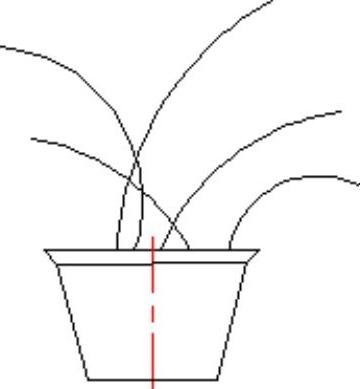
图17.7.14 绘制圆弧5
Step13.偏移圆弧。选择下拉菜单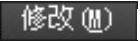

 命令,在命令行中输入偏移距离值0.5并按Enter键,分别选取Step9~Step12所绘制的圆弧为偏移对象,偏移方向沿圆弧内部,分别按Enter键结束操作,偏移结果如图17.7.15所示。
命令,在命令行中输入偏移距离值0.5并按Enter键,分别选取Step9~Step12所绘制的圆弧为偏移对象,偏移方向沿圆弧内部,分别按Enter键结束操作,偏移结果如图17.7.15所示。
Step14.绘制图17.7.16所示的圆弧6,参照Step12,创建通过(93,40)、(99,37)和(102,32)的圆弧6。
Step15.镜像圆弧6,选择下拉菜单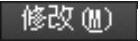

 命令;选取圆弧6作为镜像对象,按Enter键结束选取;选取图17.7.17所示的点A为镜像第一点,选取点B为镜像第二点,完成后的图形如图17.7.17所示。
命令;选取圆弧6作为镜像对象,按Enter键结束选取;选取图17.7.17所示的点A为镜像第一点,选取点B为镜像第二点,完成后的图形如图17.7.17所示。
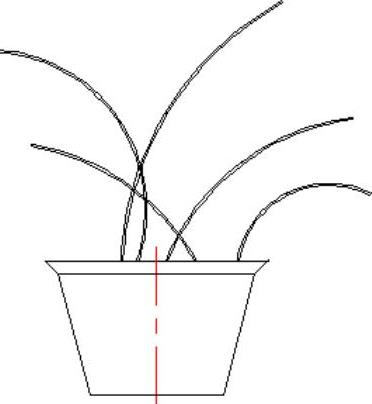
图17.7.15 偏移圆弧
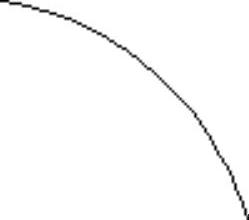
图17.7.16 绘制圆弧6
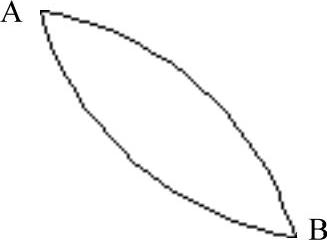
图17.7.17 镜像圆弧
Step16.选择下拉菜单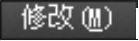

 命令,选取Step14与Step15中创建的两段圆弧为要复制的元素,选取图17.7.17所示的点A为基点,将其复制到图17.7.18所示的位置处。
命令,选取Step14与Step15中创建的两段圆弧为要复制的元素,选取图17.7.17所示的点A为基点,将其复制到图17.7.18所示的位置处。
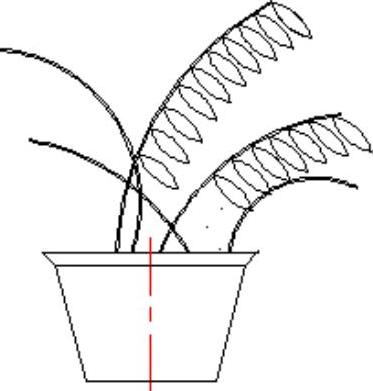
图17.7.18 复制圆弧1
Step17.旋转圆弧1。选择下拉菜单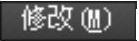
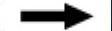
 命令,选取图17.7.17所示的圆弧为要旋转的对象,选取点A为旋转的基点,指定旋转的角度值为330,完成后的图形如图17.7.19所示。
命令,选取图17.7.17所示的圆弧为要旋转的对象,选取点A为旋转的基点,指定旋转的角度值为330,完成后的图形如图17.7.19所示。
Step18.复制旋转后的圆弧,具体操作可参照Step16,完成后的图形如图17.7.20所示。
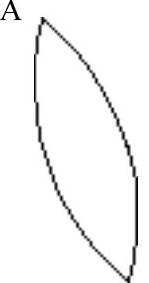
图17.7.19 旋转圆弧1
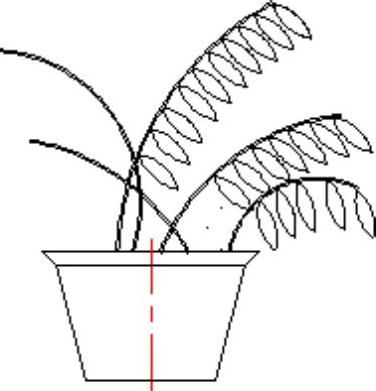
图17.7.20 复制圆弧2
Step19.旋转圆弧。选择下拉菜单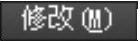

 命令,选取图17.7.19所示的圆弧为要旋转的对象,选取点A为旋转的基点,指定旋转的角度值为-33,完成后的图形如图17.7.21所示。
命令,选取图17.7.19所示的圆弧为要旋转的对象,选取点A为旋转的基点,指定旋转的角度值为-33,完成后的图形如图17.7.21所示。
Step20.复制旋转后的圆弧,具体操作可参照Step16,完成后的图形如图17.7.22所示。复制完成后将原始圆弧删除。
